
Esta semana, Google lanzó una nueva característica globalpara su aplicación de mapas de escritorio que permite a los usuarios enviar direcciones automáticamente a su teléfono con el clic de un solo enlace. Esta configuración debería ayudar a reducir la cantidad de tiempo que terminas revolviendo entre dispositivos al salir por la puerta y agilizar el proceso de importación de direcciones sin agregar ningún exceso de exceso que pueda ralentizarlo cuando ya llegas tarde a la cita de ese dentista.
iOS
Enviar a teléfono funciona tanto para iOS como para Android, aunque el procedimiento de configuración para cada sistema operativo es ligeramente diferente.
Para que la función funcione en iOS, primero deberásdebe asegurarse de que su aplicación Google Maps se haya actualizado a la versión más reciente, la versión 4.7.0. Puede obtener esta actualización comprobando la pestaña Actualizar en la tienda de aplicaciones de iOS o descargando la aplicación como una instalación nueva. Una vez instalada la actualización, abra su aplicación de mapas.
Desde aquí, toque en la esquina superior izquierda para abrir su menú y busque la opción Configuración.

Haga clic en Configuración y desde aquí querrá navegar a la sección Notificaciones.
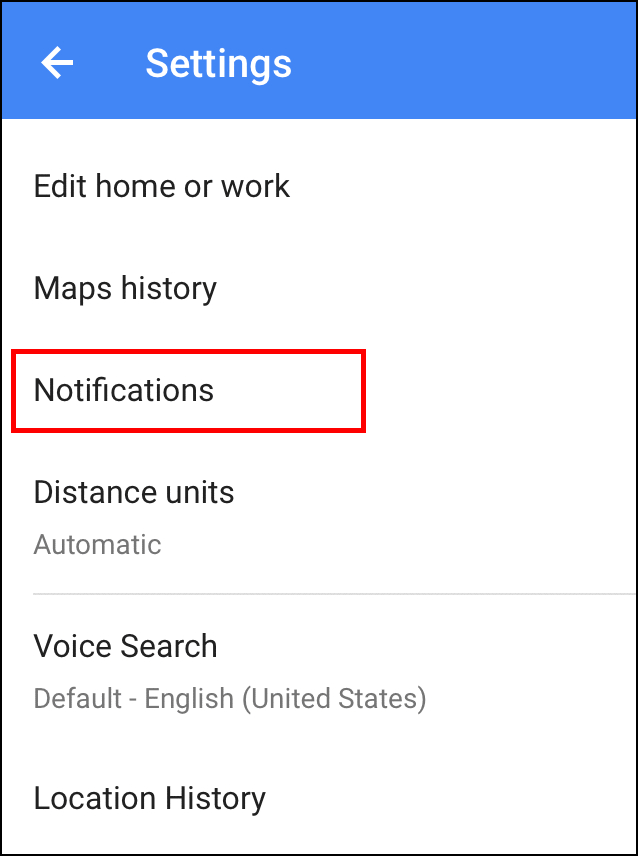
En Notificaciones, verá una alternancia para "Enviado desde la aplicación de escritorio". Enciéndalo y luego regrese a su escritorio.
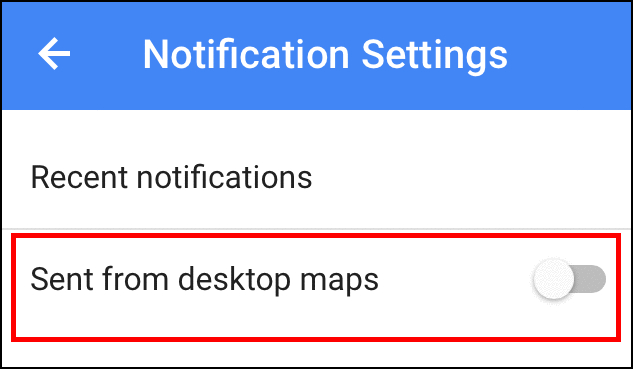
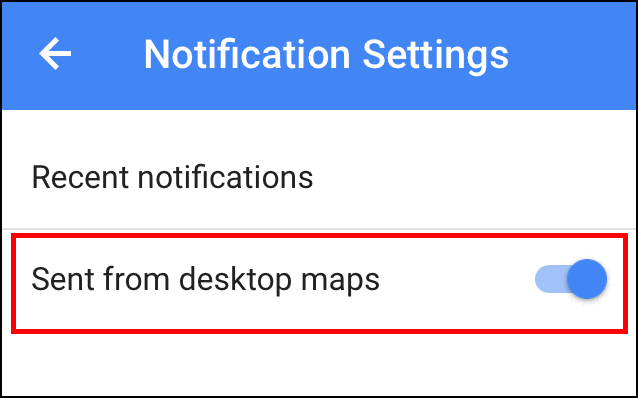
Ahora, cada vez que busque una nueva ubicación en Google Maps, verá la opción "Enviar al dispositivo", resaltada a continuación.

¡Haga clic en esto y recibirá una lista de opciones para cada dispositivo que haya registrado con la cuenta!

Una marca de verificación gris confirmará que la transmisión fue exitosa.

Cualquier ubicación enviada al teléfono aparecerá como una notificación en su centro de notificaciones, y una vez que la seleccione, se lo dirigirá directamente a la aplicación de mapas con la dirección al frente y al centro.


Androide
Para Android, el proceso es aún más fácil. ¡Todo lo que necesita hacer es ingresar a Google Play Store, actualizar su aplicación Google Maps y listo! Una vez que Maps ejecute la versión más reciente, el teléfono en el que lo instaló aparecerá automáticamente en el mensaje Enviar al dispositivo en el cliente de escritorio.


Para ambos sistemas operativos, debe estar seguroque está registrado en la misma cuenta para su dispositivo móvil que en la versión de escritorio de Google Maps. Así es como se comunican las instrucciones, y solo puede agregar nuevos dispositivos al mismo correo electrónico siempre que estén registrados por el propietario.
Después de todo eso, sin embargo, pasar del punto A al punto B es tan simple como escribir una dirección en su escritorio y dejar que el GPS de su teléfono haga el resto del trabajo.
Créditos de imagen: Fundación Wikimedia








